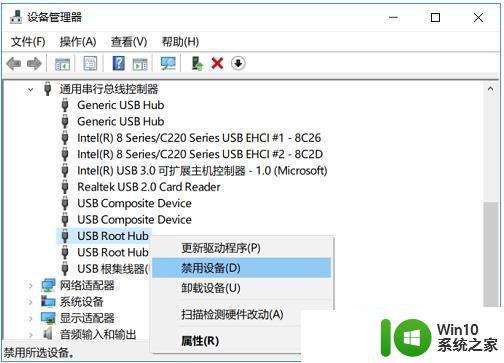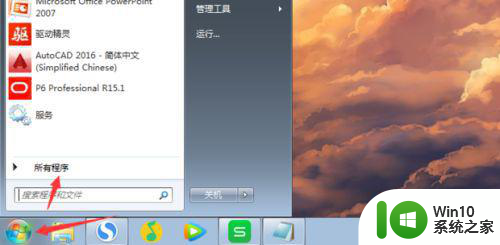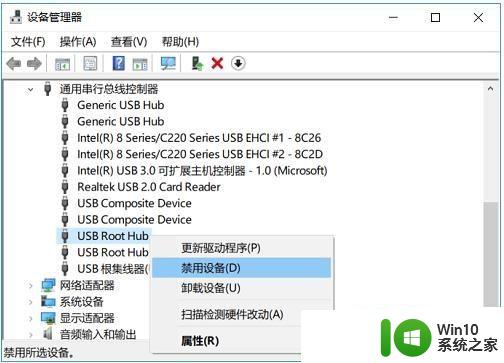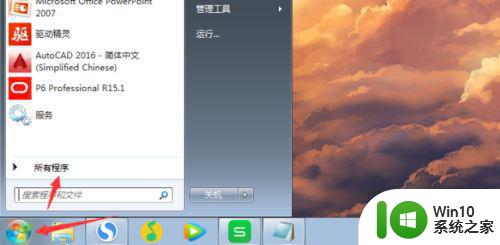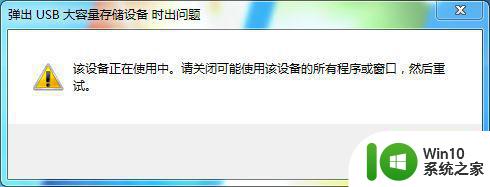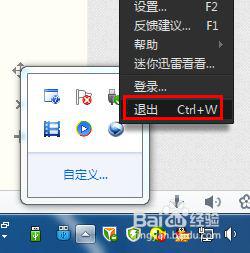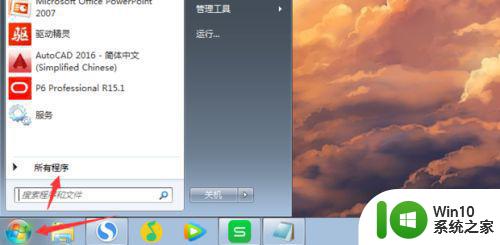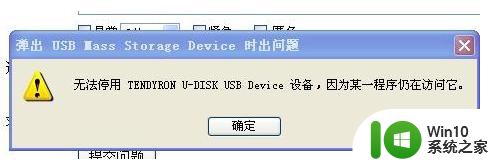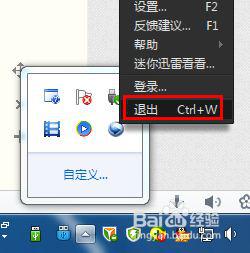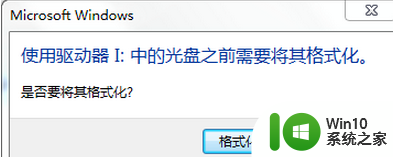弹出u盘说正在使用中如何解决 如何解决U盘弹出提示正在使用中的问题
当我们使用U盘时,有时会遇到一个令人困扰的问题——弹出提示“正在使用中”,这种情况常常发生在我们想要安全地拔出U盘时,却被告知它还在被某个程序或进程占用。我们应该如何解决这个问题呢?在本文中我们将介绍一些简单有效的方法,帮助您解决U盘弹出提示“正在使用中”的困扰。无论是通过关闭相关程序、结束占用进程还是使用专业的工具软件,我们都会为您提供详细的操作步骤,让您轻松解决这一问题。无论您是初学者还是有一定电脑操作经验的用户,都能从本文中找到适合自己的解决方案。让我们一起来解决这个令人头疼的问题吧!
具体方法:
1、点击“开始”然后点“所有程序”。
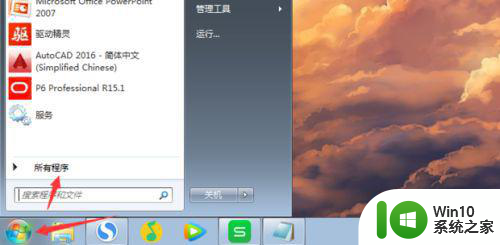
2、点击“附件”。
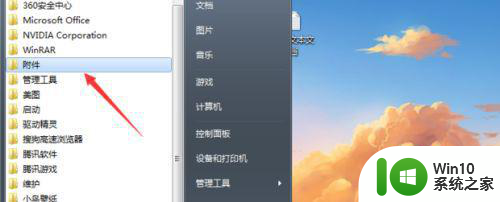
3、点击“系统工具”下拉菜单中的“资源监视器”。
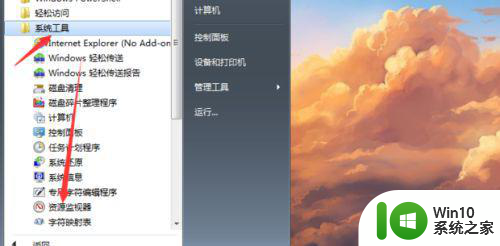
4、切换到CPU。
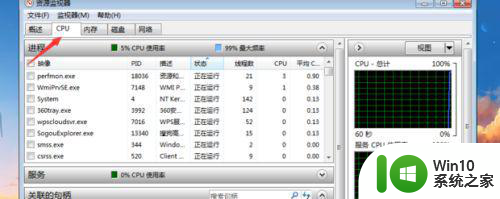
5、在“关联的句柄”中输入U盘的盘符,比如“F:”,最后在搜索结果中该程序,点击右键,然后在弹出的菜单栏中点“结束进程”就可以关闭占用的程序了。

以上就是弹出u盘说正在使用中如何解决的全部内容,如果有遇到这种情况,那么你就可以根据小编的操作来进行解决,非常的简单快速,一步到位。